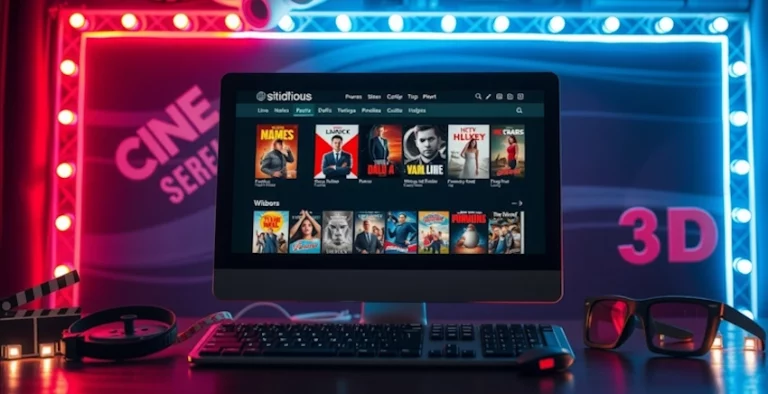La creación y edición de videos se ha convertido en una habilidad esencial en la era digital. Ya sea para proyectos personales, contenido de redes sociales o material profesional, la demanda de contenido de video de alta calidad está en constante aumento. Afortunadamente, existen múltiples herramientas de software gratuito que permiten a los usuarios, desde principiantes hasta expertos, realizar ediciones efectivas y creativas.
Esta guía se centrará en dos de los programas más destacados: DaVinci Resolve y Shotcut. A lo largo de este artículo, se presentarán pasos claros y consejos prácticos para ayudar a cualquier usuario a dominar la creación y edición de videos.
¿Por qué elegir software gratuito?
El uso de software gratuito para la creación y edición de videos tiene varias ventajas. En primer lugar, permite a los usuarios ahorrar dinero sin sacrificar la calidad. Programas como DaVinci Resolve y Shotcut ofrecen funciones que, en otras herramientas de pago, serían exclusivas de versiones premium. Además, estos programas son ideales para principiantes que desean aprender sin una gran inversión inicial.
A medida que los usuarios se familiarizan con el software, pueden explorar opciones avanzadas sin preocuparse por los costos.
Introducción a DaVinci Resolve y Shotcut
DaVinci Resolve
DaVinci Resolve es un software profesional de edición de video que ha ganado popularidad por su potente conjunto de herramientas de edición, corrección de color y postproducción de audio. Ofrece una versión gratuita que incluye la mayoría de las funciones necesarias para crear videos de calidad cinematográfica.
Características destacadas de DaVinci Resolve:
- Interfaz amigable: la disposición intuitiva de la interfaz permite a los usuarios navegar fácilmente por sus funciones.
- Corrección de color avanzada: proporciona herramientas de corrección de color de nivel profesional, lo que permite a los usuarios ajustar el color y la iluminación con precisión.
- Edición multicámara: facilita la edición de videos grabados desde múltiples ángulos.
- Exportación de alta calidad: permite la exportación en una variedad de formatos y resoluciones.
Shotcut
Shotcut es otro software de edición de video gratuito que se destaca por su facilidad de uso y su compatibilidad con una amplia gama de formatos de archivo. Es una excelente opción para aquellos que buscan una herramienta más ligera pero aún potente para sus proyectos de video.
Características destacadas de Shotcut:
- Interfaz modular: los usuarios pueden personalizar la disposición de las ventanas según sus preferencias.
- Compatibilidad con múltiples formatos: Shotcut admite una gran variedad de formatos de video, audio e imagen.
- Filtros y efectos: ofrece una variedad de filtros y efectos que permiten a los usuarios añadir un toque creativo a sus videos.
- Sin limitaciones de exportación: a diferencia de otros programas gratuitos, Shotcut no impone limitaciones en la exportación de proyectos.
Comenzando con la creación de ideos
Paso 1: Planificación del contenido
Antes de sumergirse en la edición, es fundamental planificar el contenido del video. Esto incluye definir el objetivo del video, el público objetivo y el mensaje que se desea transmitir. Hacer un guion o un esquema puede ser muy útil para organizar las ideas.
Paso 2: Grabación del video
Para crear un video atractivo, es necesario tener un buen material de grabación. Aquí hay algunos consejos para grabar un video de calidad:
- Usar buena iluminación: la luz natural es ideal, pero también se pueden utilizar luces artificiales para mejorar la calidad de la imagen.
- Estabilizar la cámara: utilizar un trípode o un estabilizador ayudará a evitar tomas temblorosas.
- Grabar en un ambiente silencioso: minimizar el ruido de fondo garantizará una mejor calidad de audio.
Edición de videos en DaVinci Resolve
Paso 3: Importar Medios
Una vez que se ha grabado el video, el siguiente paso es importar el material a DaVinci Resolve. Para ello:
- Abrir DaVinci Resolve.
- Crear un nuevo proyecto.
- Hacer clic en «Media» en la parte inferior izquierda de la interfaz.
- Arrastrar los archivos de video, audio e imagen a la biblioteca de medios.
Paso 4: Organizar la Línea de Tiempo
Después de importar los medios, es hora de organizarlos en la línea de tiempo:
- Cambiar a la pestaña «Edit» en la parte inferior.
- Arrastrar los clips de video a la línea de tiempo en el orden deseado.
- Utilizar las herramientas de corte para eliminar partes no deseadas de los clips.
Paso 5: Aplicar efectos y filtros
DaVinci Resolve ofrece una amplia gama de efectos y filtros para embellecer el video. Para agregar efectos:
- Hacer clic en «Effects Library» en la parte superior izquierda.
- Explorar las diferentes categorías de efectos.
- Arrastrar y soltar el efecto deseado en el clip en la línea de tiempo.
Paso 6: Corrección de color
La corrección de color es una de las funciones más poderosas de DaVinci Resolve. Para realizar ajustes de color:
- Cambiar a la pestaña «Color».
- Utilizar las herramientas de corrección de color para ajustar la exposición, el contraste y los colores del video.
- Aplicar LUTs (Look-Up Tables) para un estilo de color específico.
Paso 7: Exportar el proyecto
Una vez completada la edición, es hora de exportar el video:
- Cambiar a la pestaña «Deliver».
- Elegir el formato de archivo deseado.
- Hacer clic en «Add to Render Queue» y luego en «Start Render».
Edición de videos en Shotcut
Paso 3: Importar medios
La importación de medios en Shotcut es igualmente sencilla:
- Abrir Shotcut.
- Hacer clic en «Open File» y seleccionar los archivos que se desean utilizar.
- Arrastrar los archivos a la línea de tiempo.
Paso 4: Organizar la línea de tiempo
Al igual que en DaVinci Resolve, organizar la línea de tiempo es crucial:
- Arrastrar los clips de video a la línea de tiempo en el orden correcto.
- Utilizar las herramientas de corte para ajustar la duración de los clips.
Paso 5: Aplicar efectos y filtros
Shotcut también cuenta con una variedad de filtros:
- Seleccionar el clip en la línea de tiempo.
- Hacer clic en «Filters» en la parte superior.
- Hacer clic en el icono «+» para añadir filtros y ajustar los parámetros según sea necesario.
Paso 6: Exportar el proyecto
Para exportar un video en Shotcut:
- Hacer clic en «Export» en la parte superior.
- Seleccionar el formato de archivo deseado.
- Hacer clic en «Export File» y elegir la ubicación de guardado.
Consejos adicionales para mejorar tus videos
- Utilizar música de fondo: incluir música de fondo adecuada puede mejorar el atractivo del video. Asegúrate de utilizar música con licencia libre de derechos.
- Agregar títulos y texto: incluir títulos o texto en pantalla puede ayudar a resaltar puntos importantes y mantener la atención del espectador.
- Revisar y ajustar: siempre es útil revisar el video final varias veces antes de exportar. Esto permitirá detectar cualquier error o área que necesite mejora.
La creación y edición de videos utilizando software gratuito como DaVinci Resolve y Shotcut es una experiencia accesible para todos. Con una planificación adecuada y el uso de las herramientas correctas, es posible producir contenido de alta calidad sin necesidad de inversiones significativas.
Tanto si se es principiante como si se cuenta con experiencia, estas herramientas ofrecen una amplia gama de funcionalidades que satisfacen diversas necesidades de edición.
A medida que los usuarios se familiarizan con estas plataformas, pueden experimentar y explorar sus capacidades para mejorar sus habilidades de edición de video. Con dedicación y práctica, cualquier persona puede crear videos impactantes que capturan la atención y cuentan historias efectivas.
Síguenos en nuestras redes sociales
Lea más noticias sobre Aprendiendo Más. Aquí.
Lea más noticias sobre Tutoriales. Aquí.